Win11开始菜单太小怎么变大?Win11开始菜单太小设置教程
更新日期:2023-09-22 04:18:37
来源:系统之家
手机扫码继续观看

升级win11的用户最近有个烦恼:开始菜单太小了,非常不方便操作,这该怎么变大变正常呢?针对这个问题,小编这里给大家整理了详细的解决方法,有同样困扰的用户可以接下去看。
win11开始菜单太小怎么办:
1、首先点击下方的开始菜单,并选择里面的设置进入windows设置。
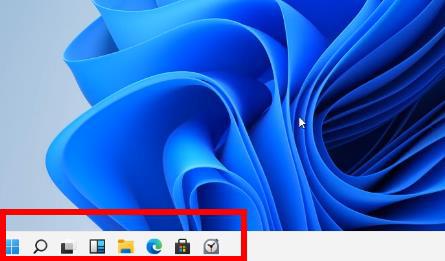
2、然后在windows设置中点击“个性化”。
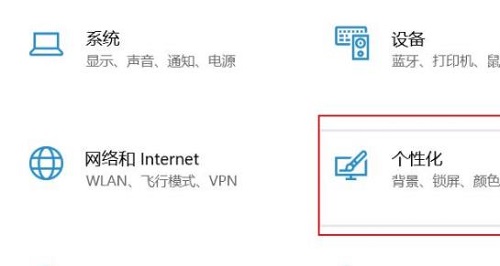
3、此时就可以点击任务栏左边的“任务栏”。
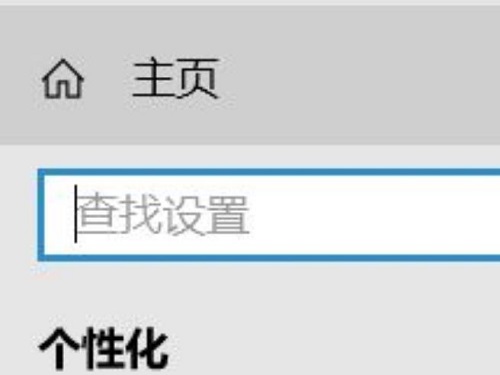
4、接着在右侧可以看到“使用小任务栏按钮”,将后面的开关关闭即可。
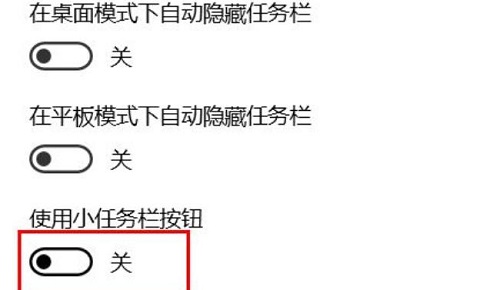
以上就是win11开始菜单太小解决方法,如果想变小在设置回来就好了。
该文章是否有帮助到您?
常见问题
- monterey12.1正式版无法检测更新详情0次
- zui13更新计划详细介绍0次
- 优麒麟u盘安装详细教程0次
- 优麒麟和银河麒麟区别详细介绍0次
- monterey屏幕镜像使用教程0次
- monterey关闭sip教程0次
- 优麒麟操作系统详细评测0次
- monterey支持多设备互动吗详情0次
- 优麒麟中文设置教程0次
- monterey和bigsur区别详细介绍0次
系统下载排行
周
月
其他人正在下载
更多
安卓下载
更多
手机上观看
![]() 扫码手机上观看
扫码手机上观看
下一个:
U盘重装视频












